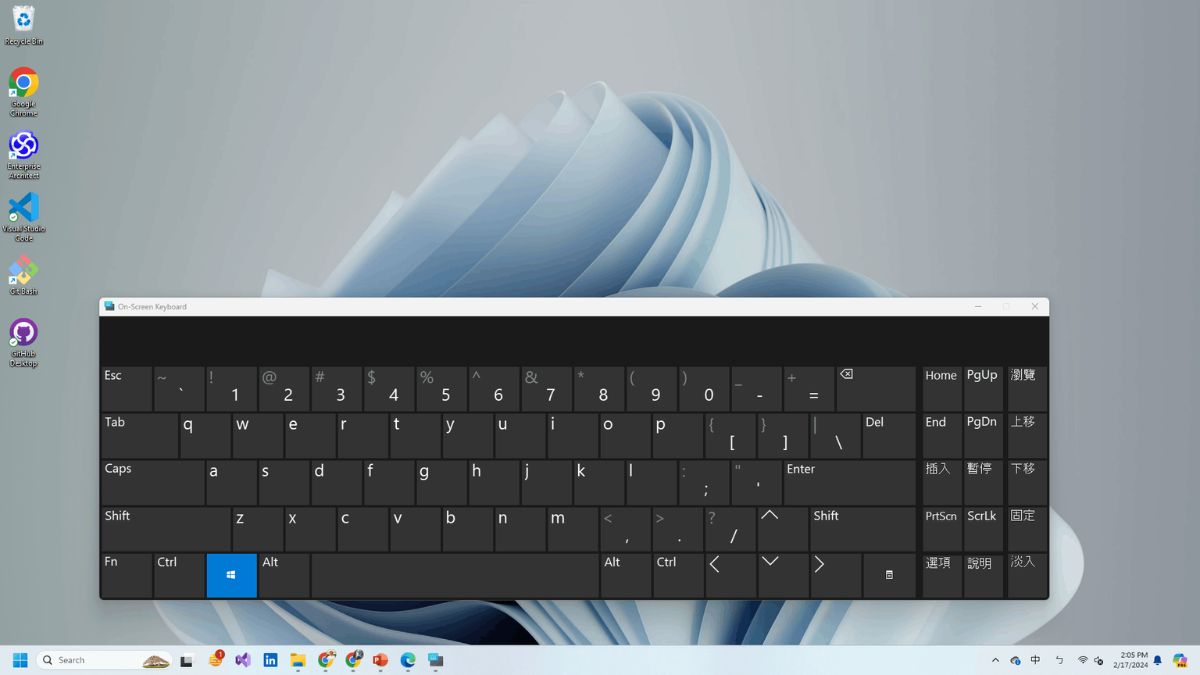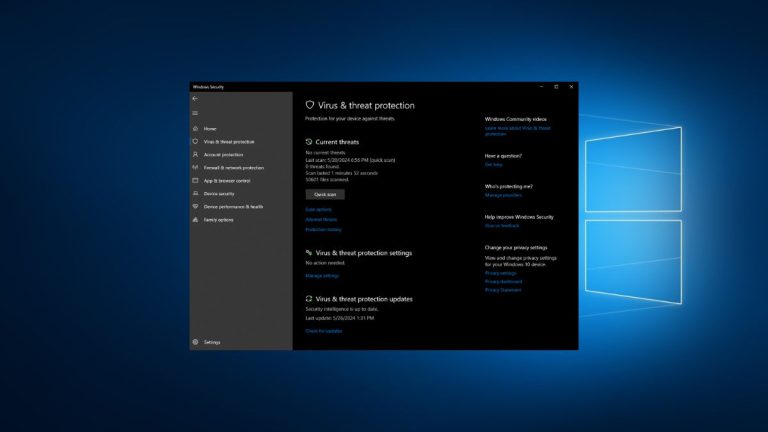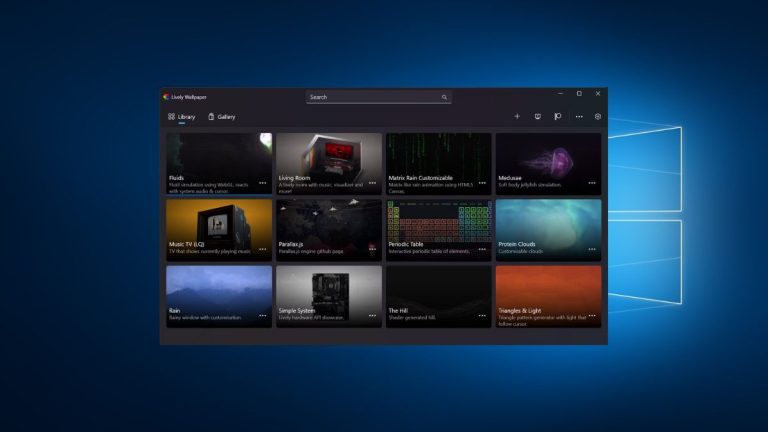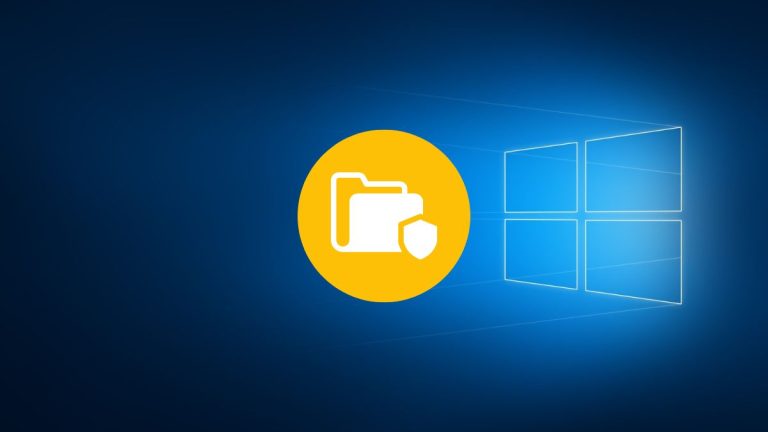Keyboard adalah komponen yang sangat penting dalam sebuah komputer atau laptop. Namun, bagaimana jika keyboard mengalami kerusakan, patah, atau kehilangan tombol saat sedang digunakan dalam situasi yang krusial?.
Dalam dunia komputer, keyboard memiliki peranan yang sangat vital. Keyboard digunakan untuk mengetik huruf, angka, dan simbol, memberikan perintah pada program tertentu dengan menggunakan kombinasi tombol, serta membuat dokumen dan bermain game. Tanpa keyboard, interaksi dengan komputer akan menjadi sangat terbatas.
Keyboard virtual ini memungkinkan kamu untuk mengetik dengan mudah menggunakan mouse, joystick, atau perangkat sejenisnya. Fitur ini sangat membantu bagi pengguna dengan keterbatasan motorik pada tangan atau bagi mereka yang ingin memaksimalkan portabilitas perangkatnya.
Manfaat lain dari On-Screen Keyboard adalah meningkatkan keamanan data. Keyboard virtual ini membantu mencegah keylogger dan menghalangi spyware untuk merekam aktivitas mengetikmu.
Keyboard di layar laptop menawarkan kemudahan, keamanan, dan fleksibilitas dalam mengetik. Gunakan Keyboard On-Screen dan rasakan pengalaman mengetik yang lebih aman dan nyaman!
Cara Menampilkan Keyboard di Layar Laptop
Jika tombol keyboard tiba-tiba tidak berfungsi, Kamu dapat menggunakan Keyboard di Layar (On-Screen Keyboard) yang disediakan oleh Microsoft. Untuk mengaktifkannya, akses menu Ease of Access pada Windows.
Untuk menampilkan keyboard di layar laptop pada masing-masing Windows bisa mengikuti panduan berikut ini :
1. Windows 10/11
Untuk menampilkan keyboard di layar komputer atau laptop yang menggunakan Windows 10/11 bisa mengikuti cara berikut ini :
- Klik menu Start lalu pilih Settings.
- Pilih Ease of Access.
- Lalu klik menu Keyboard di sebelah kiri.
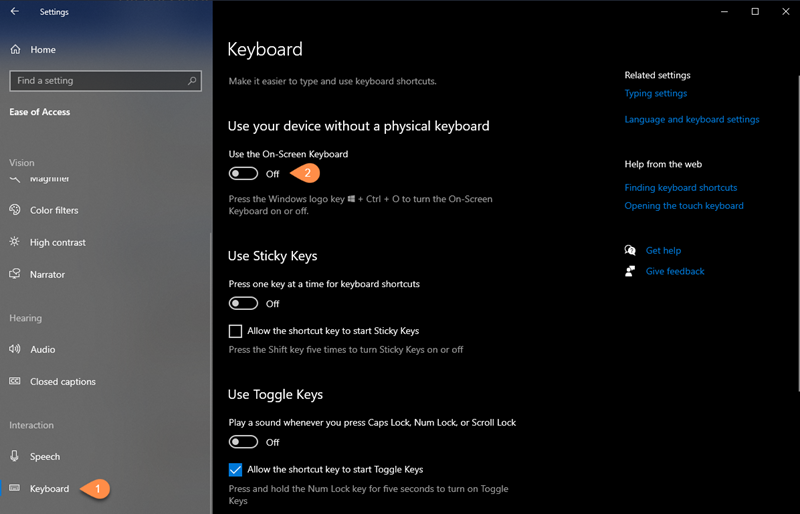
- Pada bagian Use the On-Screen Keyboard pilih menjadi On.
- Setelah itu akan muncul keyboard di layar.
- Klik X jika ingin menutupnya.
- Selesai.
Jika tombol keyboard kalian semuanya berfungsi dengan benar, maka untuk menampilkan keyboard di layar cukup menekan tombol Windows + Ctrl + O pada keyboard.
Baca Juga : Cara Cek Versi Windows pada Laptop/Komputer
2. Windows 8/8.1
Untuk menampilkan Keyboard On-Screen atau laptop virtual melayang pada laptop yang menggunakan Windows 8/8.1 bisa mengikuti langkah-langkah di bawah ini :
- Klik kanan pada area kosong di Taskbar bagian bawah.
- Pilih Toolbars.
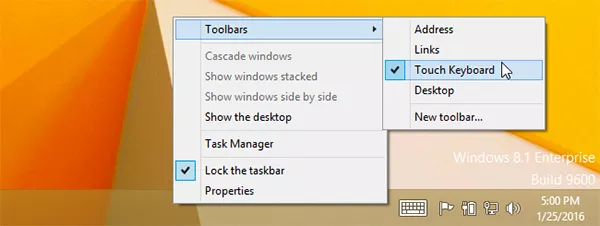
- Lalu aktifkan Touch Keyboard atau On-Screen Keyboard.
- Kemudian klik ikon keyboard di pojok kanan bawah.
- Maka akan muncul keyboard di layar.
- Klik kembali ikonnya jika ingin menutupnya.
- Selesai.
3. Windows 7
Jika kamu masing menggunakan Windows 7, maka untuk menampilkan keyboard virtual di layar laptop bisa mengikuti panduan berikut ini:
- Klik logo Windows di pojok kiri bawah.
- Pilih All Programs.
- Lalu klik Accessories dan pilih Ease of access.
- Kemudian pilih On-Screen Keyboard.
- Maka akan muncul keyboard di layar.
- Selesai.
Baca Juga : Cara Mematikan Antivirus Windows 10 Permanen
Meskipun keyboard virtual mungkin terasa kurang nyaman dibandingkan keyboard fisik, kelebihannya tidak boleh dilewatkan. Salah satunya adalah keamanan. Saat mengetik informasi rahasia seperti detail rekening bank, keyboard virtual jauh lebih aman karena tidak dapat dilacak oleh web berbahaya.